Часам вы можаце апынуцца ў неабходнасці аўтаматычна субтытруйце відэа, такім чынам, дазваляе адлюстроўваць тэкст, які дазваляе людзям ведаць змест відэа, не патрабуючы аб'ёму альбо проста больш удакладняючы змест. Субтытры вельмі карысныя пры розных абставінах, таму пажадана ўлічваць іх, хаця вельмі магчыма, што вы не ведаеце, як аўтаматычна змясціць субтытры на YouTube да вашых відэа.
Каб вырашыць гэтую праблему, з якой вы можаце сутыкнуцца, і прымаючы пад увагу, што гэта працэс, які займае шмат часу, калі вам трэба ўручную транскрыбаваць кожнае слова, мы збіраемся растлумачыць, як вы можаце зрабіць гэта хутчэй і бясплатна, пазбягаючы, такім чынам, кіраўніцтва транскрыпцыі і выкарыстання пераваг сістэмы распазнання голасу YouTube, дзякуючы якой гэта магчыма максімальна аўтаматызаваць праект.
Гэты метад, які мы збіраемся растлумачыць, сапраўдны, незалежна ад таго, ці збіраецеся вы загрузіць відэа на YouTube, альбо вы хочаце загрузіць яго на Intagram TV (IGTV), Vimeo, DailyMotion або іншыя платформы для хостынгу відэа, хаця ў гэтым выпадку вам давядзецца загрузіць сваё відэа на YouTubeХоць вы можаце зрабіць гэта як у схаваным, так і ў прыватным парадку, каб не дазволіць іншым людзям бачыць змест, а потым, пасля прымянення субтытраў, якія аўтаматычна ствараюцца YouTube, вы можаце загрузіць іх і выкарыстоўваць у любым іншым месцы, якое вас цікавіць.
Акрамя таго, вы павінны ведаць, што вы таксама можаце загрузіць відэа на Facebook замест YouTube, бо сацыяльная сетка генеруе субтытры аўтаматычна, і ў гэтым выпадку не трэба будзе загружаць яго на YouTube.
Крокі для атрымання аўтаматычных субтытраў з YouTube
Калі вы загружаеце відэа на YouTube, субтытры аўтаматычна ствараюцца для вашых відэа з дапамогай тэхналогіі распазнаванне прамовы, з'яўляючыся субтытрамі, якія выкарыстоўваюць алгарытмы навучання, таму транскрыпцыя не будзе ідэальнай, але яна паслужыць вам толькі для таго, каб зрабіць некалькі невялікіх памылак .. Такім чынам, вы будзеце ведаць, як паставіць субтытры на YouTube вельмі хутка і проста.
Дакладнасць транскрыпцыі вельмі высокая, калі гук якасны, але неабходна таксама правільна агаварыць, каб праграма аўтаматычна выявіла яго. Аднак вам прыйдзецца ўнесці невялікія выпраўленні, асабліва, каб выправіць словы, напісаныя на англійскай мове, а таксама паставіць знакі прыпынку, што з'яўляецца адным з аспектаў, пры якім сістэмы тыпу распазнавання тэксту звычайна выходзяць з ладу.
Парадак дзеянняў наступны:
Перш за ўсё вы павінны загрузіце відэа, якое хочаце запісаць на YouTube, для якога вам застаецца толькі атрымаць доступ да платформы і ўвайсці, дасягнуўшы гэтай опцыі, дзе вы будзеце выбіраць Загрузіць відэа:
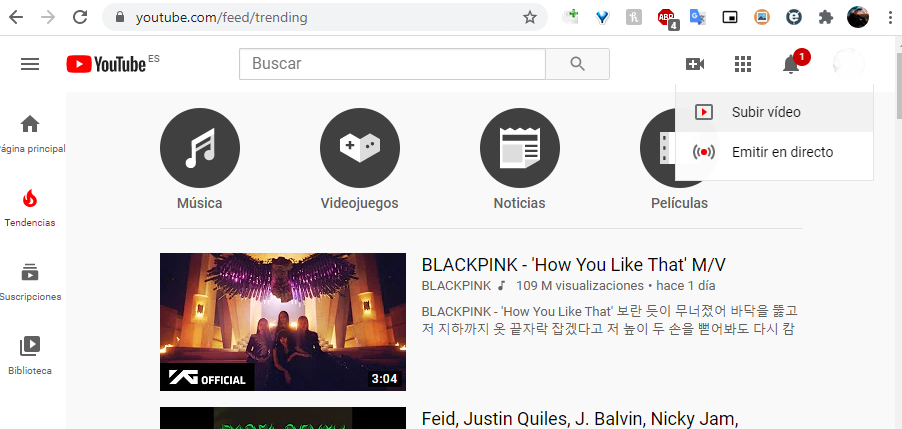
Пасля загрузкі відэа вы ўбачыце, што яно знаходзіцца ў вашым акаўнце. Вы павінны атрымаць доступ YouTube Студыя і перайдзіце да опцыі Субтытры што вы знойдзеце ў левай панэлі галоўнай панэлі YouTube Студыя.
Пасля таго, як вы апынецеся на гэтай укладцы субтытраў, вы ўбачыце, што з правага боку інтэрфейсу з'яўляецца магчымасць Аўтаматычныя «Апублікаваныя» субтытры. Вы павінны націснуць на яго. Аднак вы павінны ведаць, што існуе верагоднасць, што з моманту загрузкі спатрэбіцца трохі часу - час, які будзе залежаць ад працягласці відэа і якасці аўдыя.
Наступны крок - націснуць на опцыю Апублікавана, які адкрые рэдактар субтытраў відэаплатформы, дзе вы зможаце ўбачыць вынікі, проста націснуўшы гуляць.
Вельмі верагодна, што вам давядзецца ўносіць выпраўленні, бо, як мы ўжо згадвалі, верагодна, што вы знойдзеце памылкі ў некаторых словах, а таксама памылкі ў фармуляванні прапаноў з-за няправільнага разумення знакаў прыпынку. Для гэтага вам трэба будзе толькі націснуць Рэдагаваць.
Пасля націску на опцыю Рэдагаваць вам прыйдзецца выявіць, што субтытры з'яўляюцца ў левай частцы акна ў рэжыме рэдагавання, каб вы маглі няправільна мяняць словы з націскамі і знакамі прыпынку. Вам трэба будзе толькі прайграць відэа і адрэдагаваць словы, як вам трэба.
Вы бачыце, што пры ўнясенні змяненняў прайграванне відэа спыняецца аўтаматычна, і вы можаце ўнесці патрэбныя вам змены, каб вы змаглі прайсці ўвесь працэс вельмі простым спосабам і з выпраўленнем, які пры выкананні асноўнага тэксту што сама платформа стварае аўтаматычна.
Вы таксама можаце падоўжыць або скараціць працягласць субтытраў у тым выпадку, калі ён не цалкам супадае з чалавекам, які выступае, у відэа, на якіх чалавек выступае.
Пасля таго як увесь працэс рэдагавання завершаны, вам проста трэба націснуць Апублікаваць змены. Цяпер вы зможаце ўбачыць, як адрэдагаваныя субтытры адлюстроўваюцца пад аўтаматычнымі, так што пры прайграванні змесціва відэа, калі субтытры актывуюцца націскам адпаведнай кнопкі, яны з'явяцца на экране.
У выпадку, калі вы хочаце, каб відэа з субтытрамі выкарыстоўваліся на іншай платформе, акрамя YouTube, у вас ёсць магчымасць імпартаваць іх. Для гэтага вы павінны пайсці ў Апублікавана -> іспанская а потым перайдзіце на ўкладку дзеянні.
Калі вы знаходзіцеся ў ім, вы павінны выбраць файл з тэкстам субтытраў у .srt фармат што вы знойдзеце ў адпаведным выпадальным меню, у якім вы таксама знойдзеце іншыя магчымасці загрузкі. Прычына выбару гэтага, а не іншага з даступных фарматаў, заключаецца ў тым, што ён мае найбольшую сумяшчальнасць. Пасля націску патрэбнай опцыі ён аўтаматычна загрузіцца на ваш кампутар.
Тады вы можаце выкарыстоўваць гэты файл, каб імпартаваць яго ў іншыя відэасэрвісы, у якія вы хочаце загрузіць змест, і такім чынам вы зможаце правільна падзагалоўваць сваё відэа, што заўсёды рэкамендуецца для палягчэння яго разумення без аўдыё альбо для людзей з праблемамі слыху.

